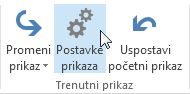Uslovno oblikovanje u klasičnom programu Outlook za Windows omogućava vam da automatski promenite boje i fontove dolaznih poruka na osnovu pošiljaoca, teme ili primalaca. Uslovno oblikovanje u klasičnom programu Outlook za Windows je način da se dolazne poruke koje ispunjavaju definisane uslove istaknu na listi poruka pomoću boje, fontova i stilova. Vi navodite uslove koje dolazna poruka treba da ispuni, kao što su ime ili e-adresa pošiljaoca, a uslovno oblikovanje se zatim primenjuje samo na te poruke.
Na primer, uslovno pravilo može navoditi da sve poruke koje je poslao vaš menadžer budu napisane crvenim tekstom na listi poruka. Ako želite da dodatno promenite telo e-poruka, promenite podrazumevanu boju fonta ili teksta za e-poruke.
Napomena: Uklonjena je funkcija "Organizuj" koja vam je omogućila da kreirate pravila uslovnog oblikovanja teksta za e-poruke. Uslovnom oblikovanju teksta se sada pristupa u dijalogu Napredne postavke prikaza.
U ovom članku
Kreiranje pravila uslovnog oblikovanja u klasičnom programu Outlook za Windows
-
U programu Outlook za Windows izaberite stavku Prikaz.
-
U grupi Trenutni prikaz kliknite na dugme Postavke prikaza.
-
U dijalogu Napredne postavke prikaza izaberite stavku Uslovno oblikovanje.
Pojavljuje se skup različitih pravila. On uključuje pravilo Nepročitane poruke. Ovo pravilo dovodi do podebljavanja poruka na listi poruka. Pored toga, pojavljuju se sva pravila uslovnog oblikovanja koja ste kreirali u oknu Organizovanje pomoću starije verzije programa Outlook.
-
Uradite nešto od sledećeg:
-
Da biste izbrisali pravilo, izaberite ga i kliknite na dugme Izbriši.
-
Da biste privremeno isključili pravilo, opozovite izbor u polju za potvrdu za to pravilo.
-
Da biste promenili kriterijume za pravilo, izaberite pravilo i kliknite na dugme Uslov.
-
Da biste promenili oblikovanje teksta, izaberite pravilo i kliknite na dugme Font.
-
Da biste dodali novo pravilo uslovnog oblikovanja, kliknite na dugme Dodaj, u polju Ime otkucajte ime, kliknite na dugme Font da biste naveli oblikovanje i kliknite na dugme Uslov da biste naveli kriterijume za ovo pravilo.
-
Primer pravila uslovnog oblikovanja u klasičnom programu Outlook za Windows
Slede neki primeri pravila uslovnog oblikovanja koja možete da kreirate u programu Outlook.
Označavanje svih poruka od Jovana Katića crvenom bojom
-
Kliknite na dugme Dodaj.
-
Unesite ime za pravilo.
-
Kliknite na dugme Font.
-
U okviru Boja izaberite stavku Crvena.
-
Kliknite na dugme U redu.
-
Kliknite na dugme Uslov.
-
U polju Od otkucajte „Predrag Kojić“.
Napomena: Ime mora da se podudara sa punim imenom koje se pojavljuje na poruci koju primate.
-
U dijalozima Filter, Uslovno oblikovanje i Napredne postavke prikaza kliknite na dugme U redu.
Označavanje svih poruka koje u temi sadrže reč „Contoso“ zelenom bojom
-
Kliknite na dugme Dodaj.
-
Unesite ime za pravilo.
-
Kliknite na dugme Font.
-
U okviru Boja izaberite stavku Zelena.
-
Kliknite na dugme U redu.
-
Kliknite na dugme Uslov.
-
U polju Pretraži reči otkucajte „Contoso“.
-
U dijalozima Filter, Uslovno oblikovanje i Napredne postavke prikaza kliknite na dugme U redu.
Označavanje svih poruka koje u temi ili telu poruke sadrže reč „praznik“ plavom bojom
-
Kliknite na dugme Dodaj.
-
Unesite ime za pravilo.
-
Kliknite na dugme Font.
-
U okviru Boja izaberite stavku Plava.
-
Kliknite na dugme U redu.
-
Kliknite na dugme Uslov.
-
U polju Pretraži reči otkucajte „praznik“.
-
U dijalozima Filter, Uslovno oblikovanje i Napredne postavke prikaza kliknite na dugme U redu.